Как передать файлы с компьютера на смартфон
Как передавать файлы по Wi-Fi с компьютера на смартфон
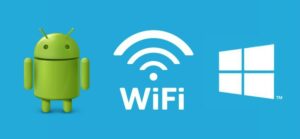
Желая избавиться от загромождающих стол проводов, можо передавать файлы с персонального компьютера на смартфон через беспроводную сеть Wi-Fi. Ниже рассказывается о том, как это сделать через web или ftp сервер, а также бесплатные приложения.
Передача файлов с помощью сервера
Обмениваться информацией с гаджетами на платформе Android без подготовительных операций вполне можно. Просто скачайте специализированную программу либо настройте существующие функции.
Web-сервер
Первый метод предлагает решить рассматриваемую проблему, создав на мобильном аппарате веб-сервер, с которым будет связывается ПК. Для этого:
- Зайдите на https://play.google.com/store/apps/details?id=com.smarterdroid.wififiletransfer&hl=ru&gl=US.
- Нажмите кнопку «Установить», чтобы запустилась инсталляция утилиты WiFi File Transfer.
- Открыв программу, организуйте подключение к беспроводной сети через роутер Wi-Fi.
- Когда приложение отобразит адрес подключения (https://yy.y.y.yy:yyyy), запустите браузер.
- Напишите указанный выше адрес в его поисковом поле и нажмите кнопку ввода на компьютере.
- Пользуясь пунктом «Передача файлов на устройство», выберите интересующие файлы и каталоги.
Внимание! Приложение ограничивает размер передаваемых на смартфон файлов до пяти мегабайт. Если пересылается крупный объект, его можно упаковать в многотомный архив, скопировать все его части размером по четыре мегабайта в память гаджета, после чего распаковать мобильной версией архиватора.
FTP-сервер
Второй метод обмена файлами через Wi-Fi немного сложнее. Он занимает несколько минут на настройку, но позволяет пересылать с компьютера на телефон файлы неограниченного размера:
- Откройте https://play.google.com/store/apps/details?id=com.medhaapps.wififtpserver&hl=ru&gl=US.
- Нажмите кнопку, запускающую инсталляцию утилиты Wi-Fi FTP-Server от разработчика Medha Apps.
- Подключитесь к роутеру беспроводной сети, набрав на гаджете логин с паролем от точки доступа.
- На компьютере щелкните кнопку Wi-Fi, чтобы операционка просканировала сетевые подключения.
- Наладьте связь с точкой доступа, которая создавалась на смартфоне после появления ее в списке.
- В мобильном приложении активируйте сервер, а затем скопируйте адрес вида ftp://192.168.yy.yy.
- Открыв на ПК «Мой компьютер», наведите курсор на пустующий участок окна и щелкните ПКМ.
- В контекстном меню выберите раздел, добавляющий новый элемент в сетевое окружение.
- В адресе сайта напишите FTP-адрес сервера, который отображается на дисплее смартфона.
- Включите галкой опцию анонимного входа и присвойте новому сетевому окружению наименование.
Если вы все операции выполнили правильно, сервер отобразится в соответствующей директории на компьютере из раздела «Сетевое окружение». Ее нажатие откроет содержимое внутренней памяти мобильника, позволяя копировать файлы с ПК на Android через беспроводную сеть.
Продолжить чтение “Как передать файлы с компьютера на смартфон”
